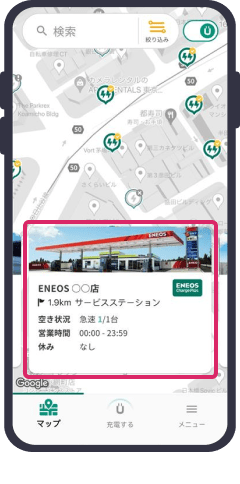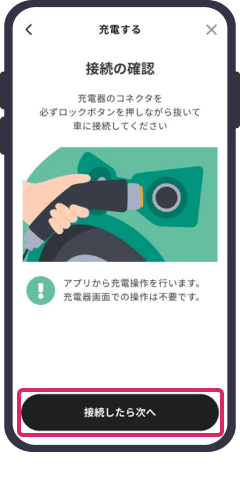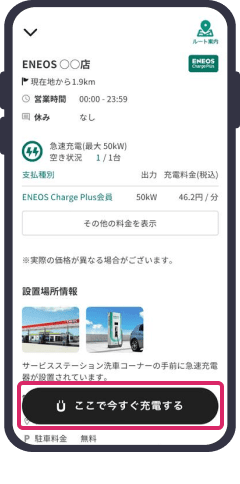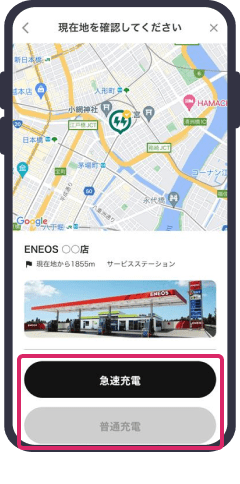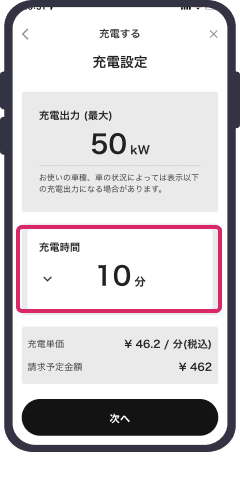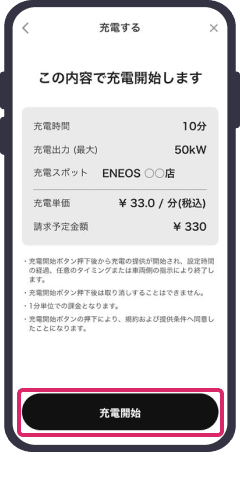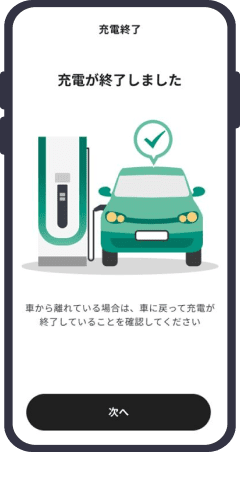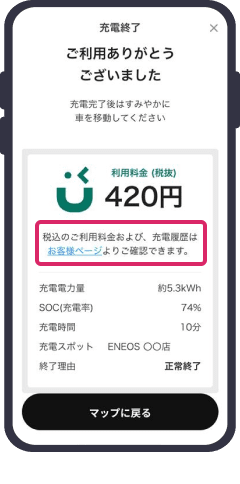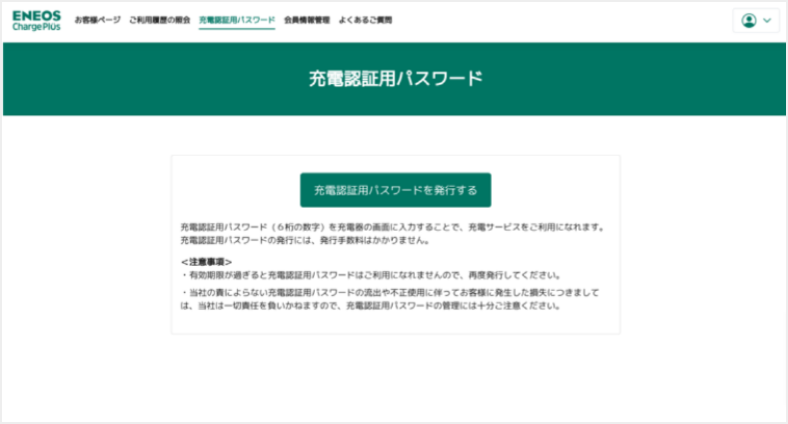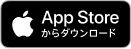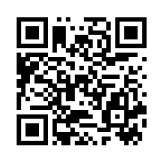充電器利用方法
ENEOS Charge Plus充電器の利用方法をご案内いたします。
※実際の画面と異なる場合がございます。
アプリでご利用の場合
充電する
お近くの充電器に移動し、充電を開始してください。
以下はENEOS Charge Plus充電器を操作する場合の例となります。提携充電器は流れが異なる場合がございます。
※充電器の操作・決済は、ENEOS Charge Plusの充電器と、一部提携充電器が対象となります。
充電を終了する
設定した時間が終了もしくは満充電になると充電が自動で終了します。
便利でおトクなENEOS Charge Plusアプリは、
EV充電スポットの検索から、決済まで全てアプリ内で完結!
詳しくはENEOS Charge Plusアプリのページをご覧ください。

充電会員カードでお支払いの場合
-
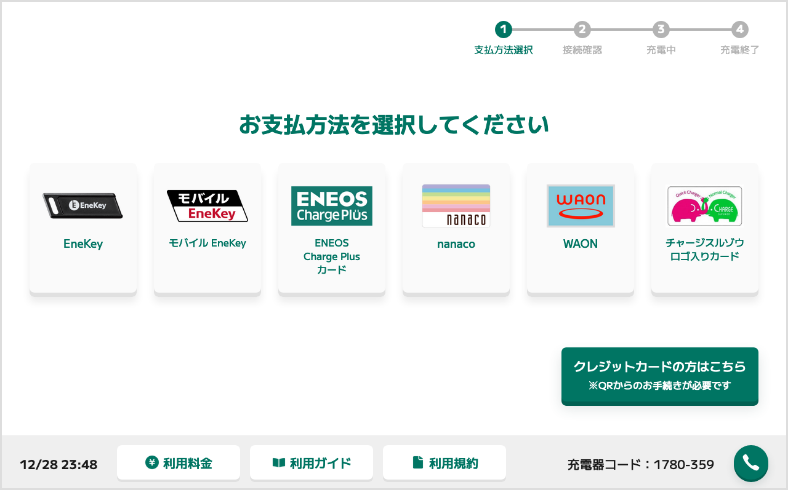
※EneKeyは23年2月頃に決済方法として追加予定
充電器でお支払方法を選択します
ENEOS Charge Plus充電器のタッチパネルでお支払い方法からENEOS Charge Plusカードを選択します。
-
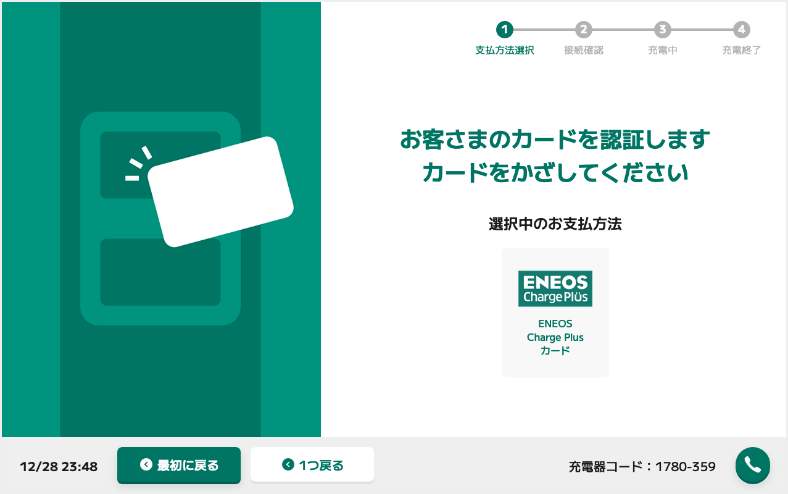
カードをかざしてください
ディスプレイの指示に従って、ENEOS Charge Plusカードをかざしてください。
-
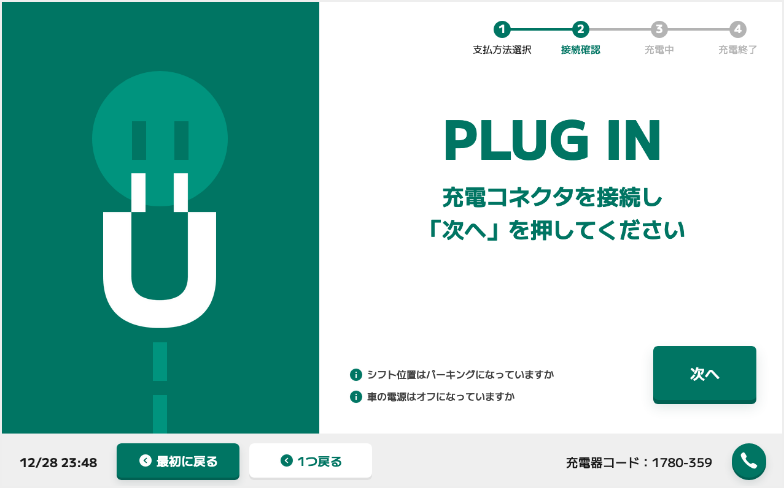
充電コネクタを接続します
ディスプレイの指示に従って、ENEOS Charge Plus充電器の充電コネクタをEVに接続します。
充電コネクタを「カチッ」と音がなるまで確実に差し込んでください。 -
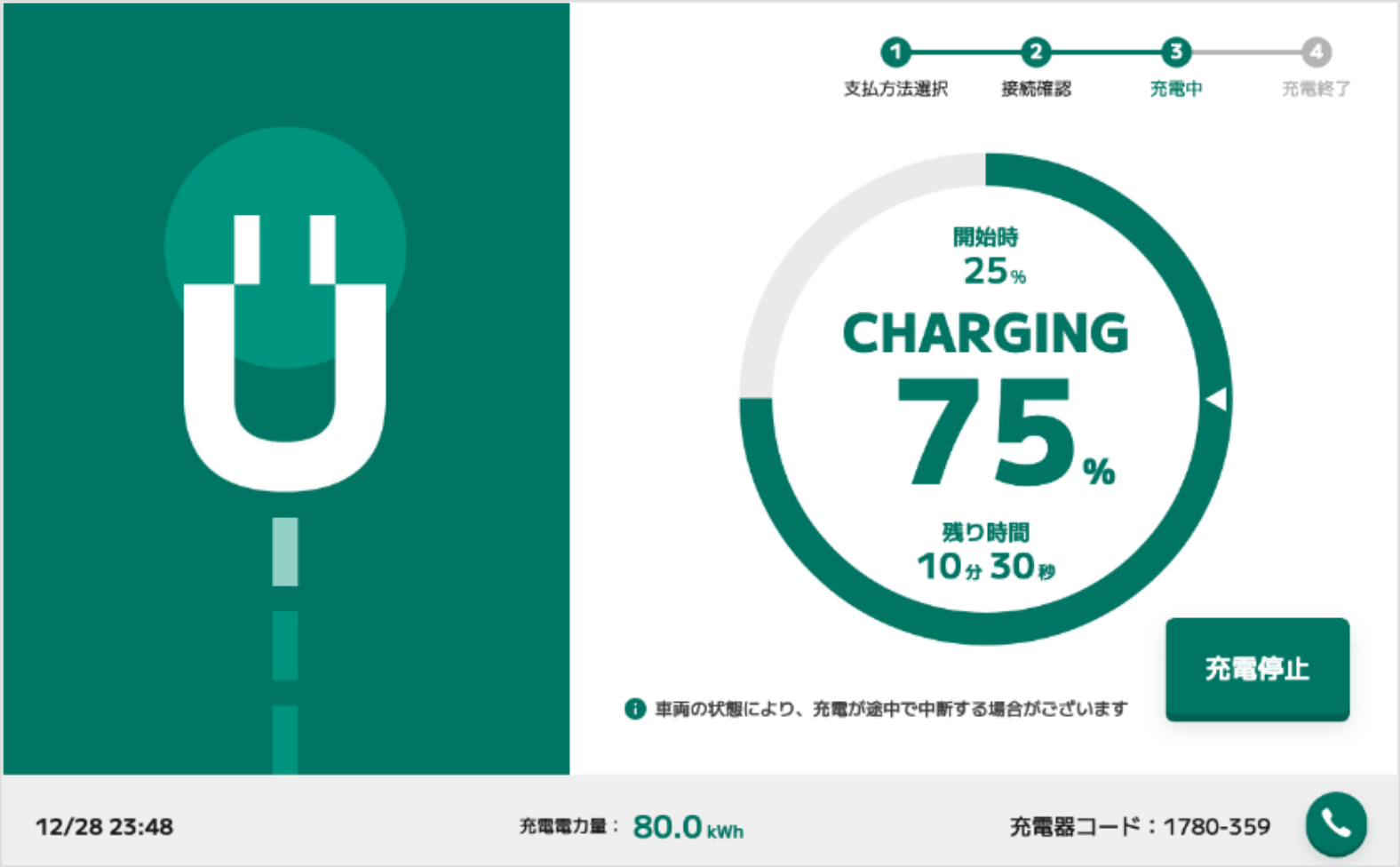
充電時間を選択して充電開始
ディスプレイの指示に従って充電時間を設定し認証が完了すると、充電が開始されます。
充電会員カードの発行をご希望の方は
充電会員カードを発行する場合をご覧ください。
便利でおトクなENEOS Charge Plusアプリは、
EV充電スポットの検索から、決済まで全てアプリ内で完結!
詳しくはENEOS Charge Plusアプリのページをご覧ください。

ワンタイムパスワードでお支払いの場合
-
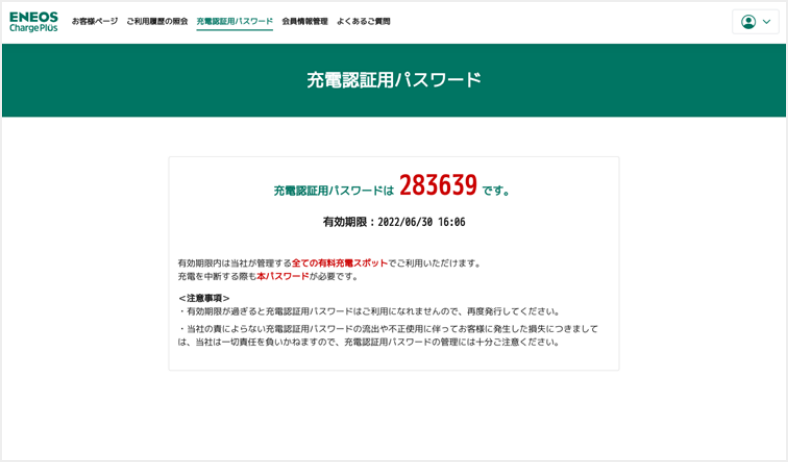
発行されたパスワードを確認
ワンタイムパスワードが表示されます。このパスワードは充電時に
使用しますので、忘れないようにしてください。※ワンタイムパスワードには有効期限がございます。有効期限をすぎた場合は、再度ワンタイムパスワードを発行してください。
-
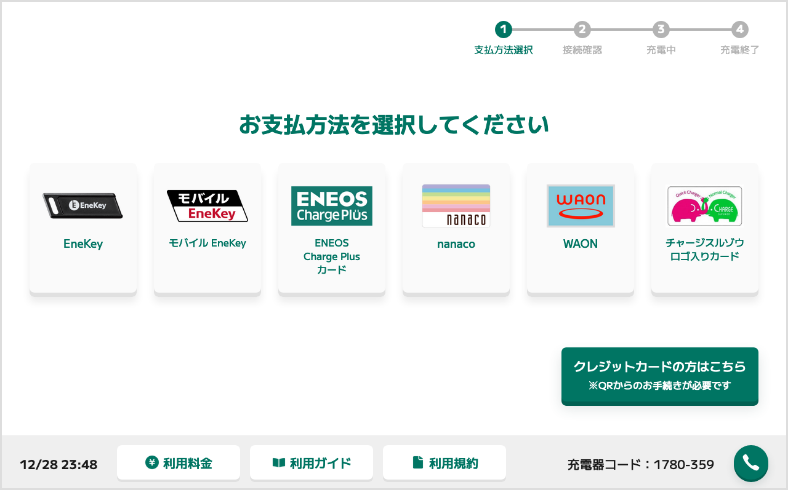
※EneKeyは23年2月頃に決済方法として追加予定
充電器でお支払方法を選択します
ENEOS Charge Plus充電器のタッチパネルでお支払い方法から
クレジットカードの方はこちらを選択します。 -
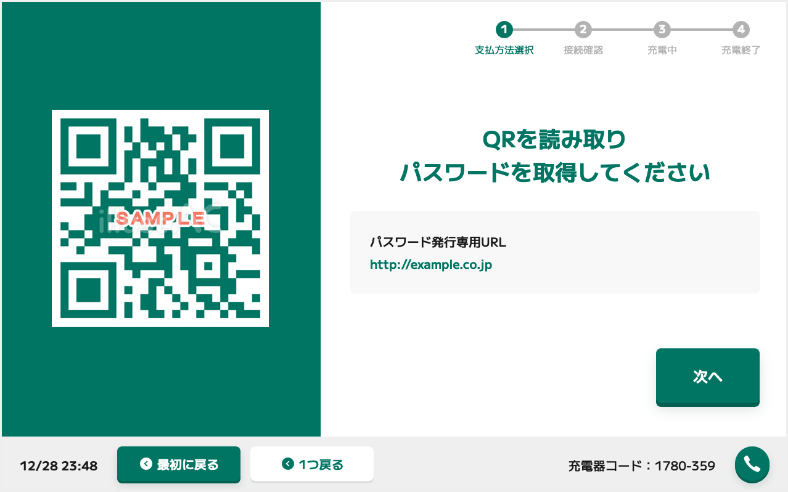
発行したパスワードを入力します
表示された画面の「次へ」を選択するとパスワード入力画面に遷移します。
パスワードを事前に取得していない場合は二次元コードにアクセスし、ステップ①の通りにパスワードを発行してください。 -
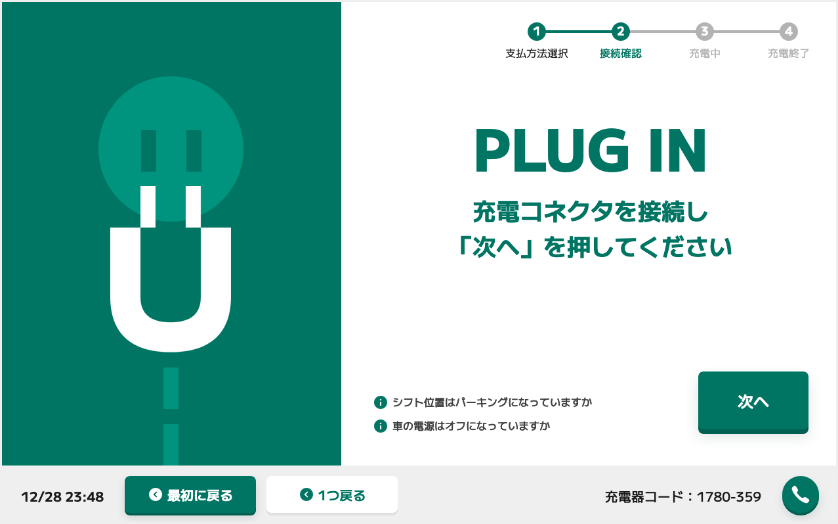
充電コネクタを接続します
ディスプレイの指示に従って、ENEOS Charge Plus充電器の充電コネクタをEVに接続します。
充電コネクタを「カチッ」と音がなるまで確実に差し込んでください。 -
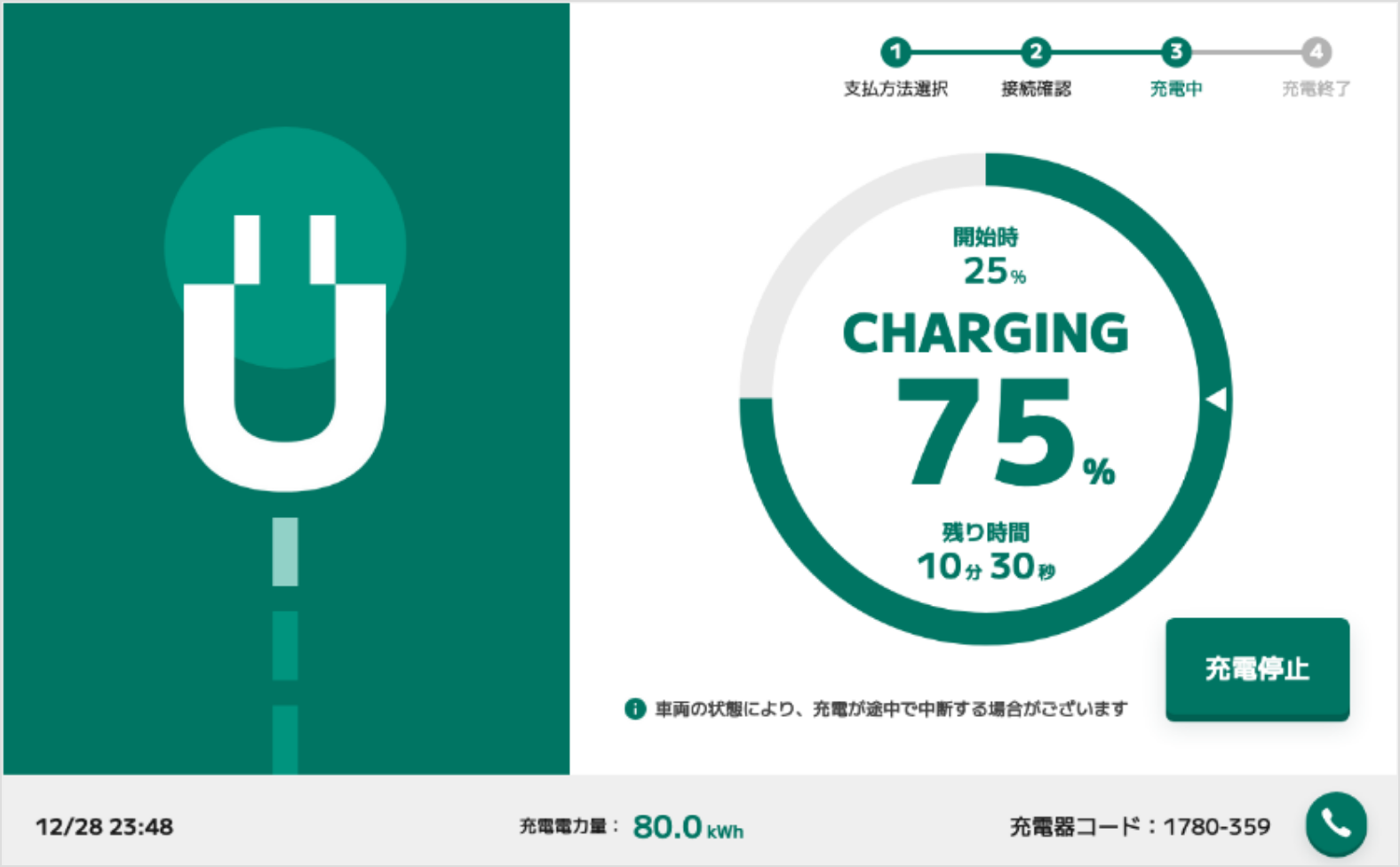
充電時間を選択して充電開始
ディスプレイの指示に従って充電時間を設定し認証が完了すると、充電が開始されます。
-
ENEOS Charge Plus会員のメリット
アプリでの充電操作や会員限定の60分充電等、会員のメリットについてご紹介します。
-
ご利用料金について
EVライフに合わせてお選びいただけるおトクな料金プランのご紹介です。
-
ENEOS Charge Plusの特徴
タッチパネルで初めての方でも使いやすい!
ENEOS Charge Plusの充電器についてご紹介します。 -
よくあるご質問
ENEOS Charge PlusおよびENEOS Charge Plus会員に関する、お客様のよくあるご質問にお答えします。
法人のお客様へ
ENEOSでは法人用のお客様を対象に、法人用の充電会員カードの発行や
EVのリースをはじめとした便利なサービスを提供しております。